Numbers
iPhone 版 Numbers 使用手冊
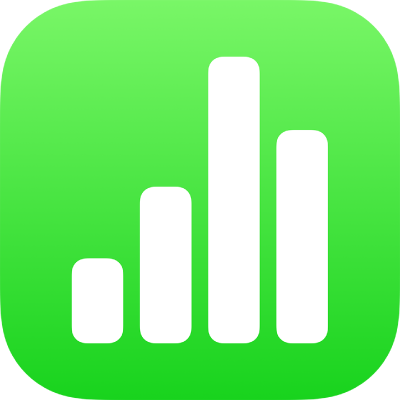
在 iPhone 上的 Numbers 加入柱狀圖、長條圖、折線圖、面積圖、圓餅圖、環圈圖和雷達圖
若要製作任何類型的圖表,你可以先加入圖表到工作表中,然後選取表格輸入格(其中包含你要使用的資料)。或者,你可以先選取資料,然後製作顯示該資料的圖表。無論哪一種方式,當你更改表格中的資料時,圖表會自動更新。
你可以從 Microsoft Excel 或 Mac 版 Numbers 中輸入帶有表格的試算表。輸入的試算表可能會與原始項目有些微不同。例如,如果輸入的試算表具有包含趨勢線或誤差線的圖表,你將無法編輯它們或加入新的趨勢線。
【提示】你可以在「製圖基本入門」樣板中瞭解不同的圖表類型。在瀏覽顯示方式中使用試算表管理器,點一下 ![]() ,然後點一下「基本」樣板類別中的「製圖基本入門」。點一下樣板靠近最上方的標籤頁(「柱狀圖和長條圖」、「互動式圖表」等等)來檢視其他工作表,每張工作表說明了不同的圖表類型。
,然後點一下「基本」樣板類別中的「製圖基本入門」。點一下樣板靠近最上方的標籤頁(「柱狀圖和長條圖」、「互動式圖表」等等)來檢視其他工作表,每張工作表說明了不同的圖表類型。
製作柱狀圖、長條圖、折線圖、面積圖、圓餅圖、環圈圖或雷達圖
點一下工具列中的
 ,然後點一下
,然後點一下  。
。點一下 2D、3D 或「互動式」來查看你可加入的圖表類型,然後左右滑動來查看每種圖表的更多選項。
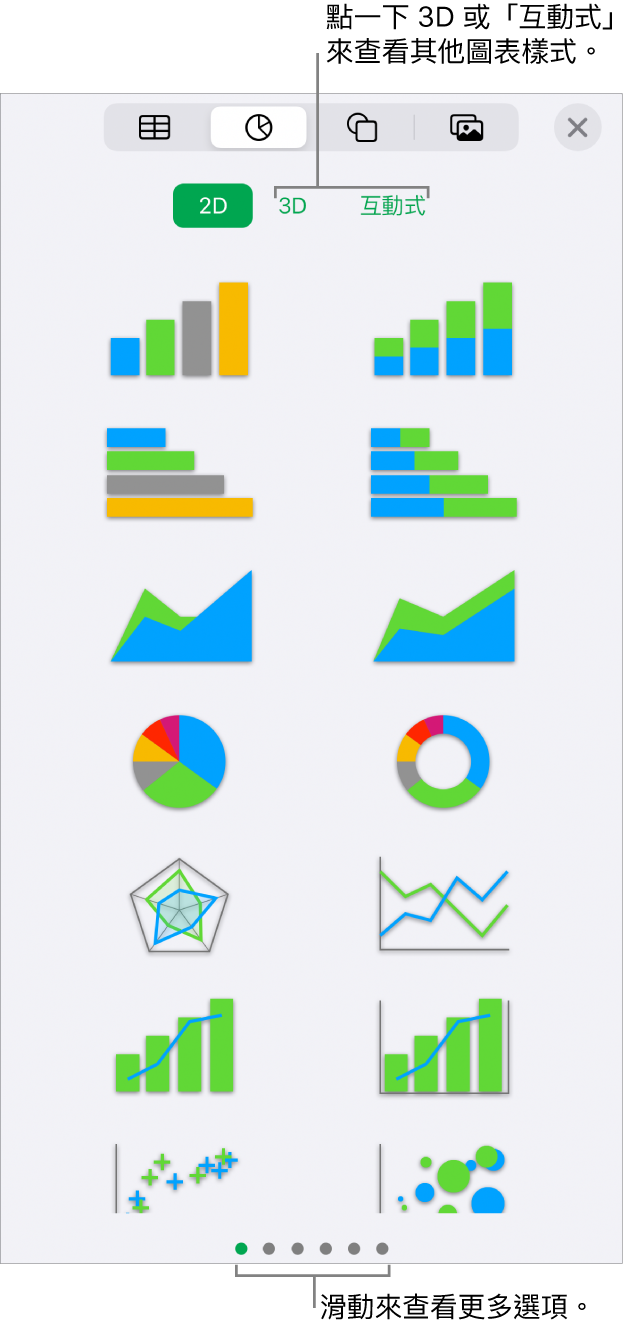
【注意】堆疊長條、柱狀、線條和面積圖表會顯示兩個或更多堆疊在一起的資料數列。
點一下圖表來將其加入到工作表中,然後將其拖移至你要的位置。
點一下圖表,然後選取表格輸入格(其中包含你要使用的資料)。
你可以選取一個或更多表格中的輸入格,包含不同工作表上的表格。編輯圖表的資料參照時,有個圖像會顯示在任一工作表的標籤頁上(其包含圖表中使用的資料)。
若要更改橫列或直欄是否要繪製為資料數列,點一下工具列中的
 ,然後點一下選項。
,然後點一下選項。點一下「完成」,然後再點一下「完成」。
若你加入 3D 圖表,則會看到它的中央有
 。拖移此控制項目來調整圖表的方向。
。拖移此控制項目來調整圖表的方向。
你可以隨時更改圖表中所反映的資料。若要瞭解操作方式,請參閱:在 iPhone 上的 Numbers 中修改圖表資料。
感謝您的寶貴意見。